Nếu nâng cấp lên Windows 10 từ các phiên bản cũ hơn như Windows XP, Vista và Windows 7, bạn có thể nhận thấy rằng phím chức năng F8 cần nhấn trong khi khởi động để vào Safe Mode không còn hoạt động.
Phím F8 vẫn có sẵn trên bàn phím, nhưng nó hoạt động với các tổ hợp phím khác để thực hiện một số chức năng nhất định, đặc biệt là khi bàn di chuột hoặc chuột không hoạt động và bạn cần sử dụng phím tắt
Trong hướng dẫn này, Quantrimang.com sẽ chỉ cho bạn biết phải làm gì khi bạn thấy F8 không hoạt động trong Windows 10.
Tại sao F8 không hoạt động trong Windows 10?
Safe Mode là một tính năng Windows gốc, có trong tất cả các phiên bản của hệ điều hành, được sử dụng để khắc phục các sự cố khác nhau như sự cố cài đặt driver, sự cố khởi động vào Windows và những vấn đề liên quan đến phần mềm độc hại hoặc virus.
Menu boot F8 đã bị xóa để cải thiện thời gian khởi động hệ thống. Điều này là do Windows 10 khởi động nhanh hơn nhiều so với các phiên bản trước, vì vậy bạn không có thời gian để nhấn phím F8 và vào Safe Mode trong khi khởi động. Ngoài ra, Windows 10 không thể nhận ra việc bấm phím trong quá trình khởi động, điều này ngăn việc truy cập vào màn hình Boot Options, nơi bạn có thể chọn tùy chọn Safe Mode.
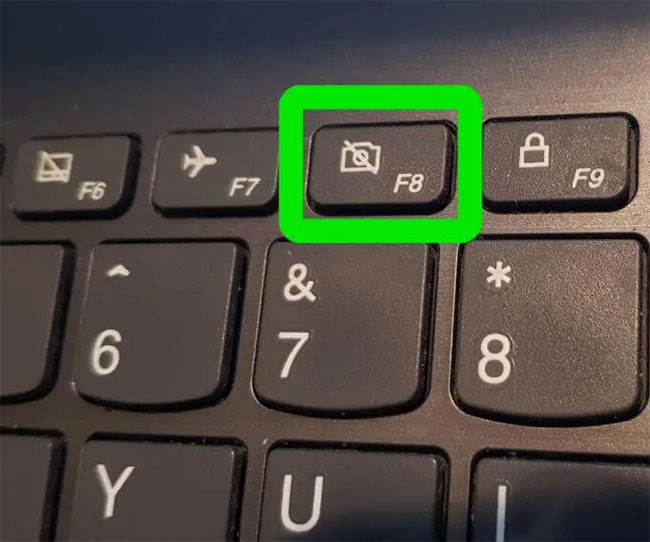
Thay vào đó, Microsoft đã cung cấp tính năng menu Advanced Boot Options mới cho phép bạn truy cập các tùy chọn khắc phục sự cố như Safe Mode và nhiều lựa chọn khác.
Bạn vẫn có thể truy cập tính năng Safe Mode bằng cách nhấn phím F8, nhưng phải kích hoạt lại theo cách thủ công bằng một vài bước đơn giản.
Sửa lỗi phím F8 không hoạt động trong Windows 10
1. Kích hoạt lại phím F8 theo cách thủ công
Mở Command Prompt với quyền admin.
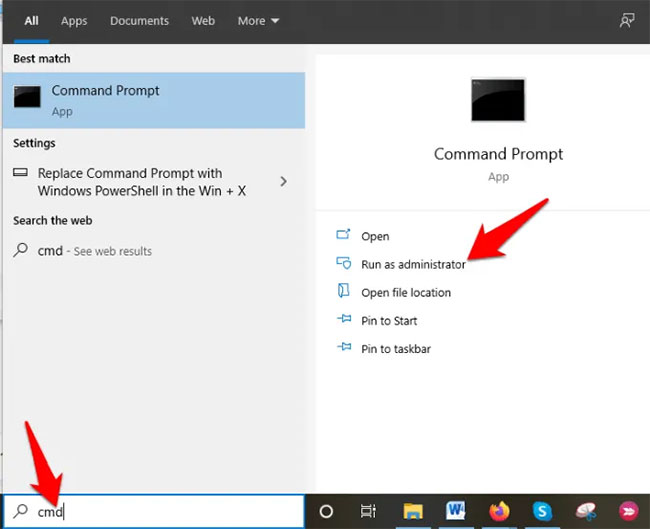
Nhập lệnh này trong Command Prompt và nhấn Enter:
bcdedit /set {default} bootmenupolicy legacy
Lưu ý: Lệnh BCD hay Boot Configuration Data Edit là một công cụ gốc trong Windows để điều khiển cách hệ điều hành khởi động. Nó cũng giúp bạn dễ dàng kích hoạt lại menu boot F8.
Khởi động lại PC và nhấn phím F8 liên tục trên bàn phím trong khi hệ thống khởi động và bạn sẽ thấy menu Advanced Boot Options, từ đó bạn có thể chọn Safe Mode with Networking hoặc Safe Mode with Command Prompt.
Để vô hiệu hóa phím F8 một lần nữa, hãy mở Command Prompt với quyền admin và nhập lệnh sau:
bcdedit /set {default} bootmenupolicy standard2. Vào Safe Mode không cần phím F8
Có nhiều phương pháp khác cũng có thể đưa bạn vào Safe Mode, nhưng chúng không đơn giản như việc nhấn phím F8. Để biết rõ hơn, vui lòng tham khảo bài viết: Cách vào Safe Mode Windows 10 khi khởi động để nắm được các bước cần thực hiện.
 Công nghệ
Công nghệ  AI
AI  Windows
Windows  iPhone
iPhone  Android
Android  Học IT
Học IT  Download
Download  Tiện ích
Tiện ích  Khoa học
Khoa học  Game
Game  Làng CN
Làng CN  Ứng dụng
Ứng dụng 








 Windows 11
Windows 11  Windows 10
Windows 10  Windows 7
Windows 7  Windows 8
Windows 8  Cấu hình Router/Switch
Cấu hình Router/Switch 









 Linux
Linux  Đồng hồ thông minh
Đồng hồ thông minh  macOS
macOS  Chụp ảnh - Quay phim
Chụp ảnh - Quay phim  Thủ thuật SEO
Thủ thuật SEO  Phần cứng
Phần cứng  Kiến thức cơ bản
Kiến thức cơ bản  Lập trình
Lập trình  Dịch vụ công trực tuyến
Dịch vụ công trực tuyến  Dịch vụ nhà mạng
Dịch vụ nhà mạng  Quiz công nghệ
Quiz công nghệ  Microsoft Word 2016
Microsoft Word 2016  Microsoft Word 2013
Microsoft Word 2013  Microsoft Word 2007
Microsoft Word 2007  Microsoft Excel 2019
Microsoft Excel 2019  Microsoft Excel 2016
Microsoft Excel 2016  Microsoft PowerPoint 2019
Microsoft PowerPoint 2019  Google Sheets
Google Sheets  Học Photoshop
Học Photoshop  Lập trình Scratch
Lập trình Scratch  Bootstrap
Bootstrap  Năng suất
Năng suất  Game - Trò chơi
Game - Trò chơi  Hệ thống
Hệ thống  Thiết kế & Đồ họa
Thiết kế & Đồ họa  Internet
Internet  Bảo mật, Antivirus
Bảo mật, Antivirus  Doanh nghiệp
Doanh nghiệp  Ảnh & Video
Ảnh & Video  Giải trí & Âm nhạc
Giải trí & Âm nhạc  Mạng xã hội
Mạng xã hội  Lập trình
Lập trình  Giáo dục - Học tập
Giáo dục - Học tập  Lối sống
Lối sống  Tài chính & Mua sắm
Tài chính & Mua sắm  AI Trí tuệ nhân tạo
AI Trí tuệ nhân tạo  ChatGPT
ChatGPT  Gemini
Gemini  Điện máy
Điện máy  Tivi
Tivi  Tủ lạnh
Tủ lạnh  Điều hòa
Điều hòa  Máy giặt
Máy giặt  Cuộc sống
Cuộc sống  TOP
TOP  Kỹ năng
Kỹ năng  Món ngon mỗi ngày
Món ngon mỗi ngày  Nuôi dạy con
Nuôi dạy con  Mẹo vặt
Mẹo vặt  Phim ảnh, Truyện
Phim ảnh, Truyện  Làm đẹp
Làm đẹp  DIY - Handmade
DIY - Handmade  Du lịch
Du lịch  Quà tặng
Quà tặng  Giải trí
Giải trí  Là gì?
Là gì?  Nhà đẹp
Nhà đẹp  Giáng sinh - Noel
Giáng sinh - Noel  Hướng dẫn
Hướng dẫn  Ô tô, Xe máy
Ô tô, Xe máy  Tấn công mạng
Tấn công mạng  Chuyện công nghệ
Chuyện công nghệ  Công nghệ mới
Công nghệ mới  Trí tuệ Thiên tài
Trí tuệ Thiên tài